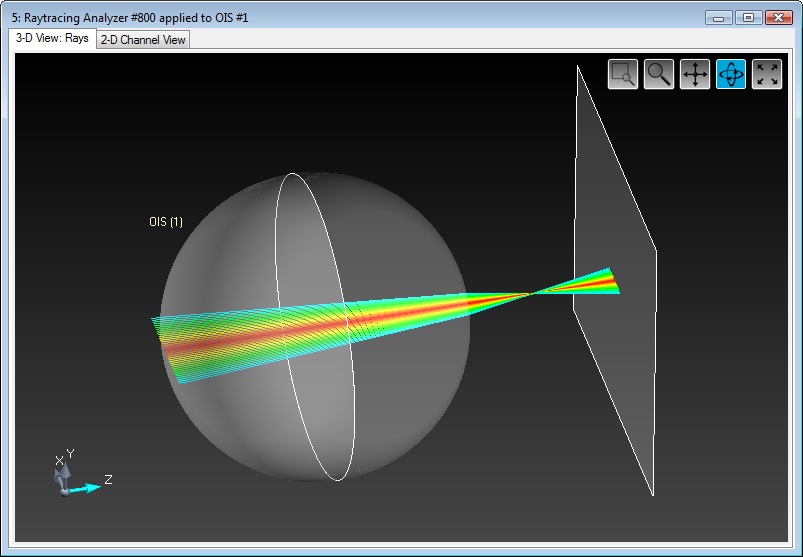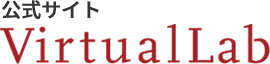TECHNICAL KNOWLEDGEBASE
【VirtualLab Fusion】
2023-03-24
Raytracing Analyzerの紹介
Raytracing Analyzer - はじめに
- Raytracing Analyzerでは、 Geometrical Optics propagation operator (GeOp)にて実素子に対し、テスト光束(channels)伝播し解析する事が可能です
- Test ray number (テスト光束 = channel number + 1) は、XとY方向に光束マトリクスにて定義します
- 光束は、3D表示にてインターフェースを透明体として表現します
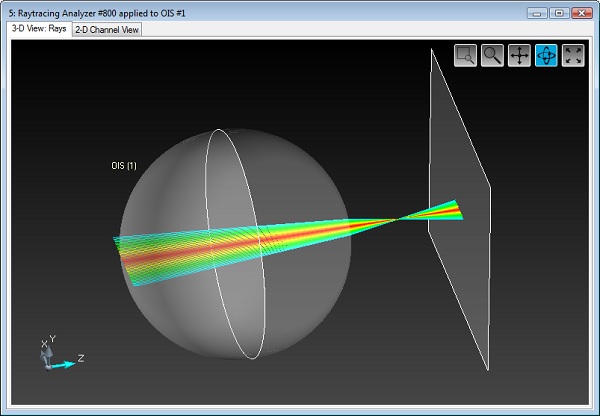
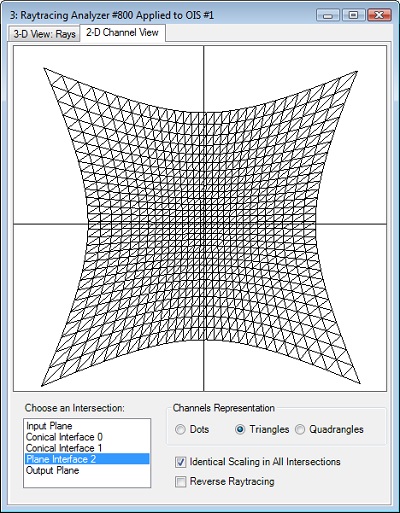
- テスト光束は、GeOp channelsにてVertex状(メッシュ節)となります
- 2Dのチャンネル表示ではメッシュ状に光束が、全インターフェースと入力/出力面に到達します
- Channelは、ドット、三角、四辺形の2D表示として表現されます
1. 適切なLight Path Diagramの作成
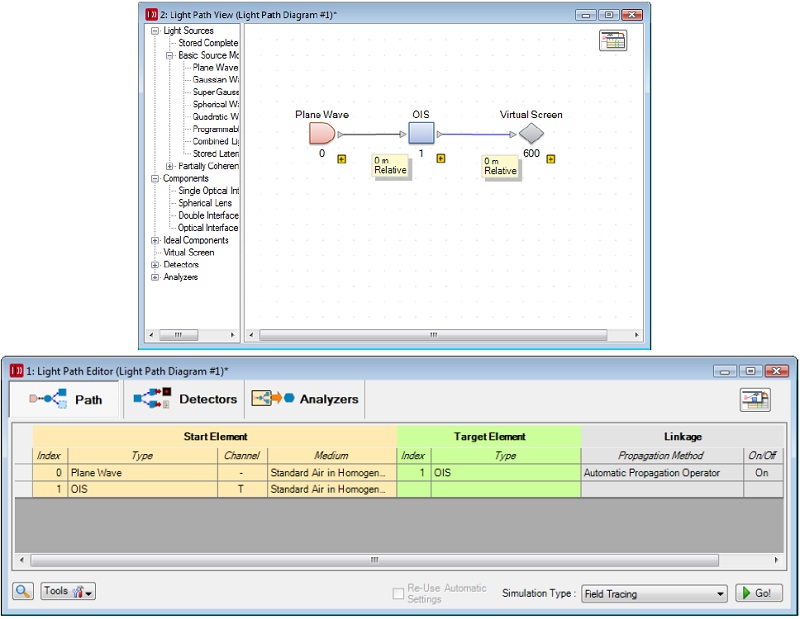
”Optical Interface Sequence”(OIS)素子を含むLight Path Diagramを作成します。
Tutorial FS.001_“Introduction to the Light Path Diagram”をご参照下さい。
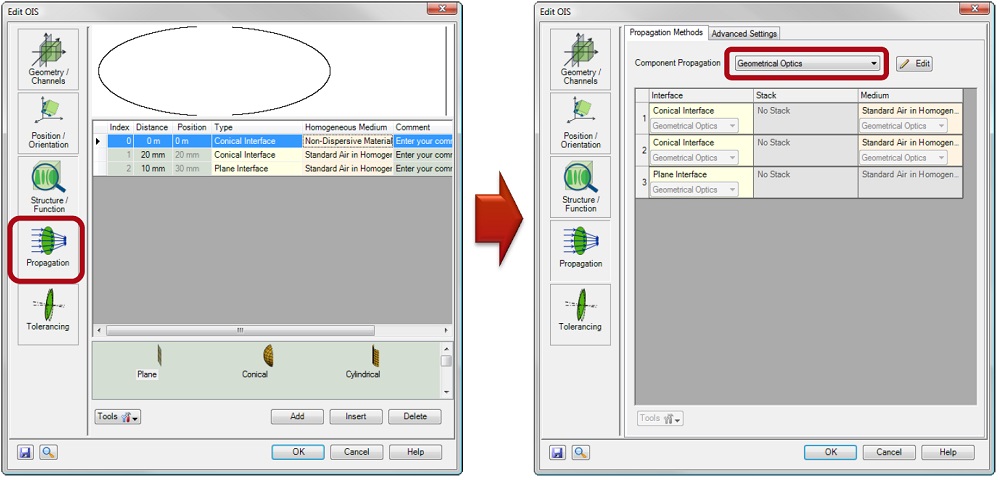
OISの編集 (素子をダブルクリックする事により):
Geometrical Optics Operator (GeOp)が素子内の伝播手法として選択されている必要があります(上図参照)
Raytracing AnalyzerをLPDに、ドラッグする事で追加します: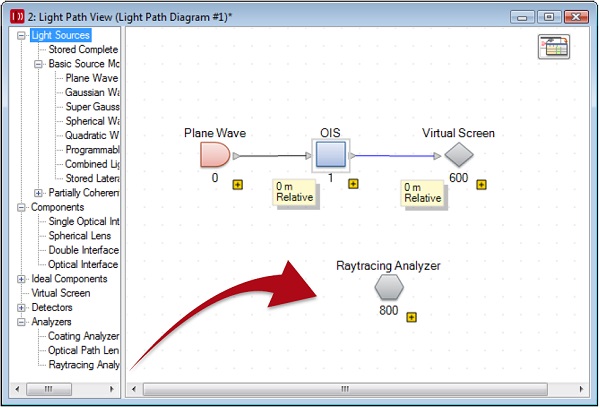
2. Raytracing Analyzer の編集
Analyzerアイコンをダブルクリックする事で編集ダイアログを開きます:
- 解析する素子を選びます
- 光束マトリクスのサイズを定義:
– 行数 (x-方向)
– コラム数 (y-方向) - ”OK”にて設定を承認
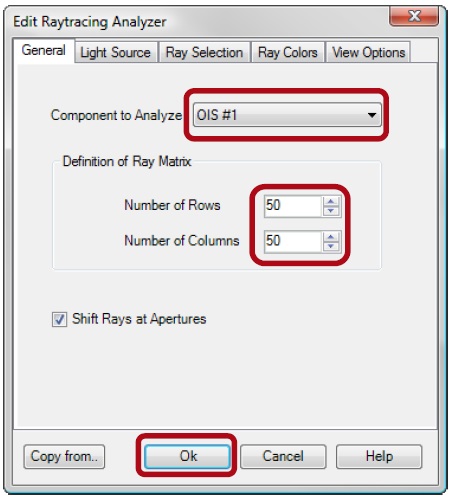
3. Analyzer の開始
“Raytracing Analyzer”のシミュレーションを選択し、”Go!”を押します
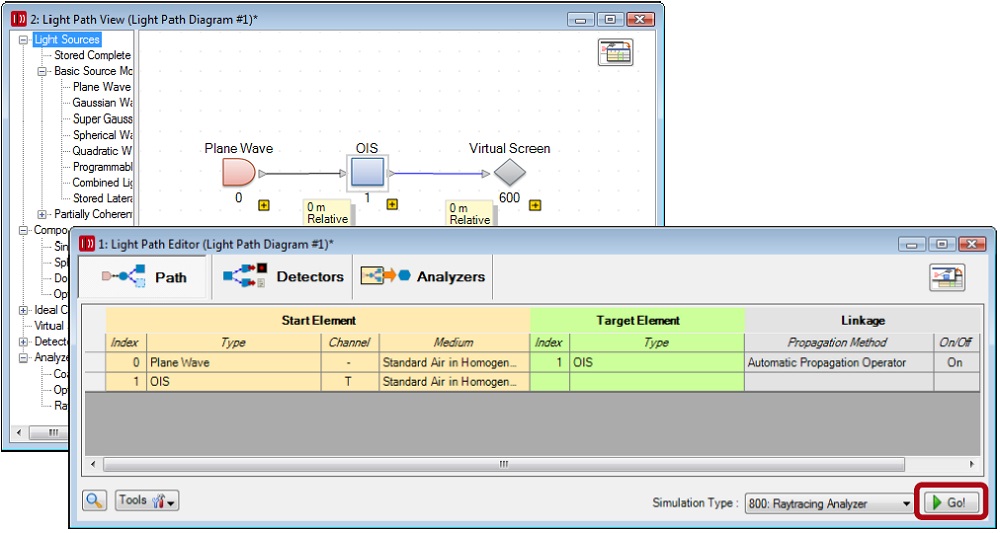
4. Raytracing Analyzer の結果
Raytracing Analyzerの結果ドキュメント:
- 2つのタブページがあります: 光束の3D表示と、GeOpチャンネルを示す2D表示(VirtualLab™ マニュアル参照)
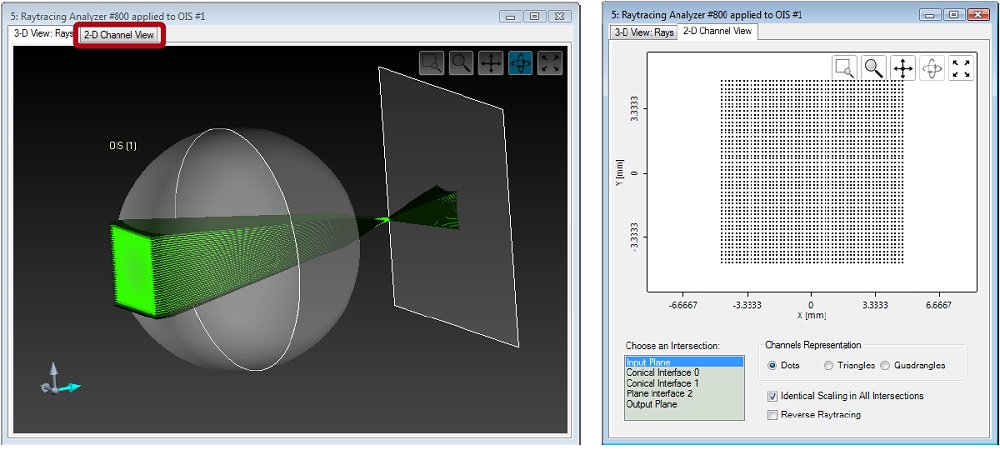
5. Ray Selectionの3D表示
- 3D表示のタブページにて右クリックを背面で行い、メニューを開きます
- “Ray Selection… ”をクリックします
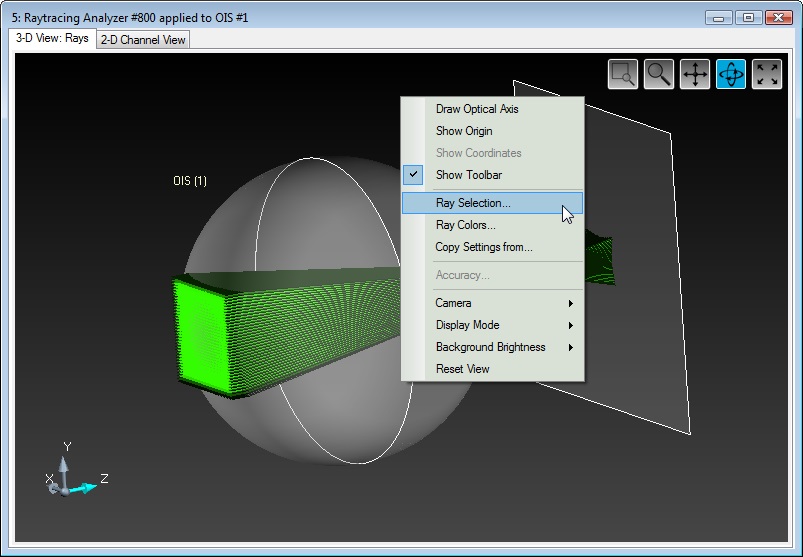
- Ray Selection ダイアログ上でトレースされた光束の設定が可能です
- 幾つかの”Ray Selection Modes”が可能です
- 例: z - x -面モード:素子の入射面におけるZ-X面に触れる光束のみ表示されます
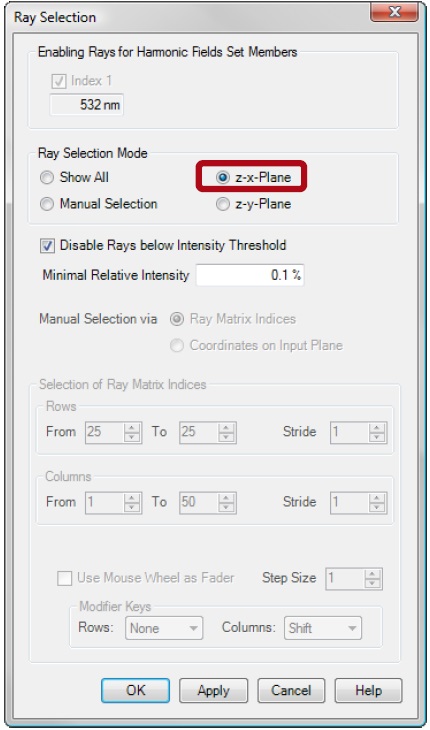
z-x-面の光束のみ表示されます:
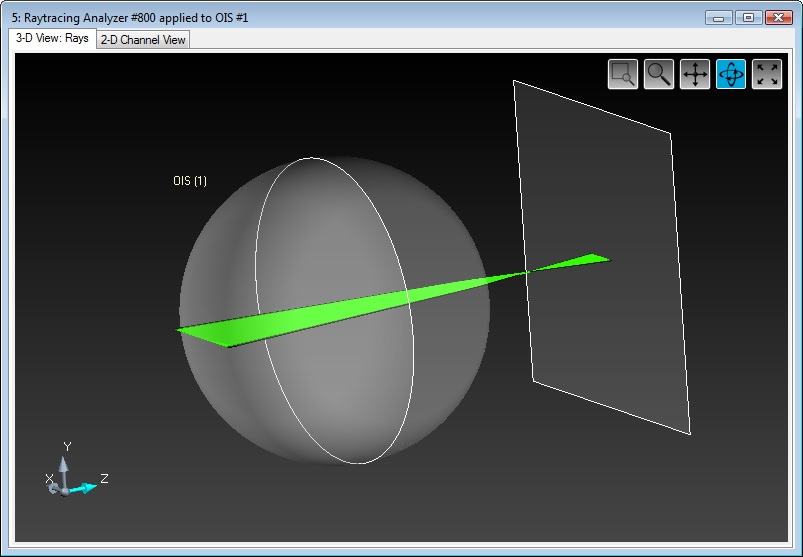
6. 光束カラーの3D表示
- 背景にて右クリックにてメニューを開きます
- ”Ray Colors…”をクリックします
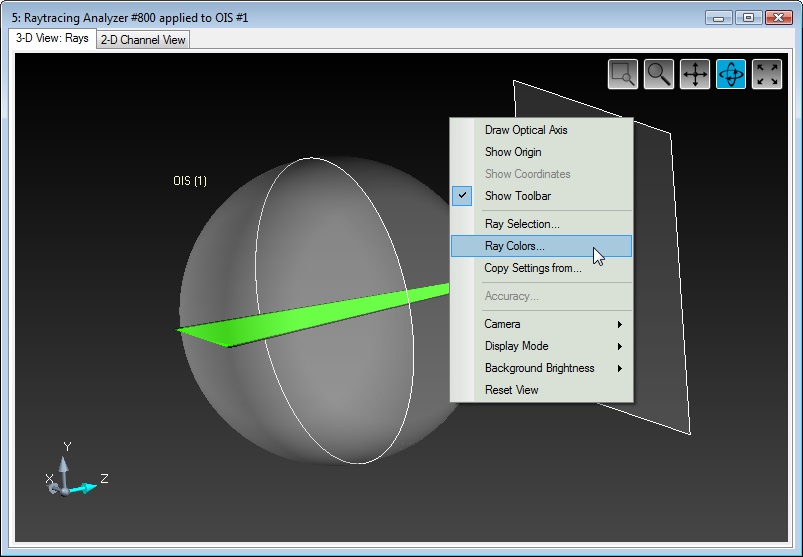
光束カラーのダイアログにて、カラーコーディネーションの設定を行います:
- Constant color mode: 光源の波長または、ユーザー定義
- Color Mapping: 選定されたドメインのマップ(ここではRadius)
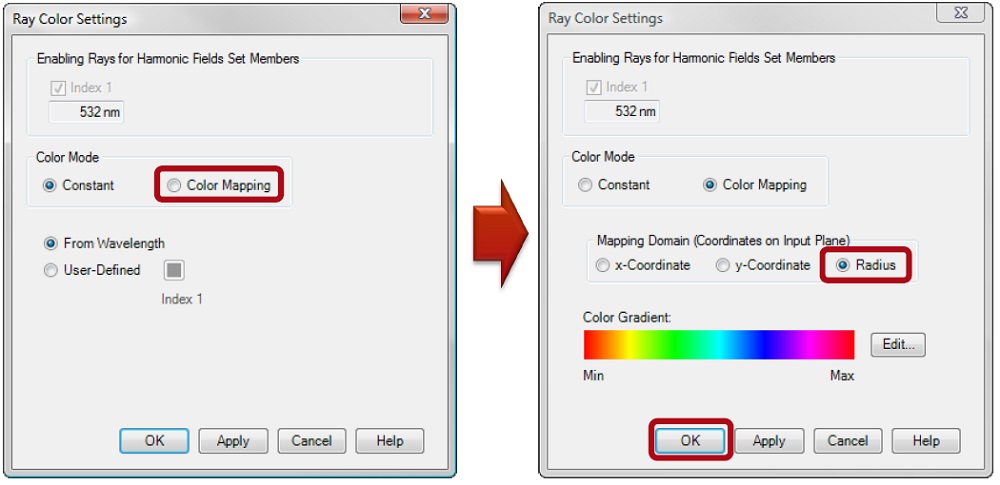
解析される素子の入射面からの光束の距離のカラーマッピング(= 前のダイアログにおける、Radius)
- カラーマッピングはHISカラー空間にて発生します
- マッピングのコドメインを”Edit Color Range”ダイアログにて定義します(前頁のダイアログ上で”Edit”をクリックします)